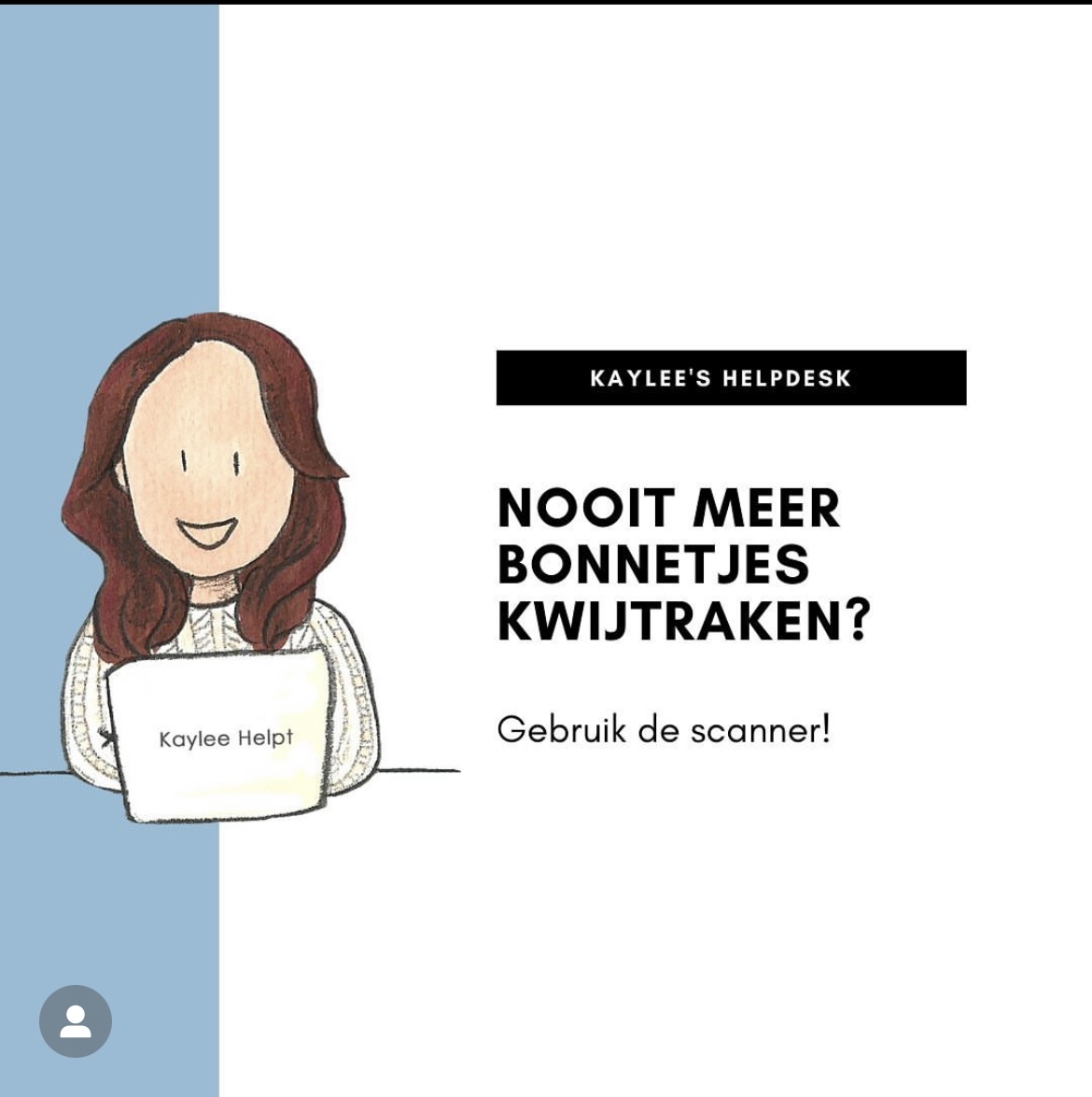
Nooit meer bonnetjes kwijtraken?
Gebruik je notitie scanner!
Vroeger was het een van mijn grootste ergernissen: een bonnetje inscannen of een kopie van een document uploaden omdat ik anders een aanvraag niet kon doen of een reservering niet kan maken. Bloedirritant vond ik het altijd en stelde dat soort klusjes dan ook echt uit tot ik echt niet anders kon, om vervolgens eindeloos tussen de scanner van m’n printer en m’n computer heen en weer te lopen om te checken of de scan lukte en of het bonnetje/document wel recht lag. Soms was ik wel 10 minuten bezig voor een scan, als ik het bonnetje niet tussendoor een keer was kwijtgeraakt🤪
⠀⠀⠀⠀⠀⠀⠀⠀⠀
⠀⠀⠀⠀⠀⠀⠀⠀⠀
Maar niet meer! Want sinds ik weet dat ik het ook met m’n iPhone/iPad kan doen, stel ik dit klusje niet meer uit! En het is zó makkelijk!
⠀⠀⠀⠀⠀⠀⠀⠀⠀
Zo doe je dat:
⠀⠀⠀⠀⠀⠀⠀⠀⠀
– Ga naar je app notities
– Open een nieuwe notitie
– Tik op het camera icoontje
– Klik op scan documenten
⠀⠀⠀⠀⠀⠀⠀⠀⠀
Je hebt 2 keuzes: de app zelf het document te laten scannen, dan hou je hem heel stil erboven en wordt het betreffende document opgeslagen als PDF. Lukt het niet (soms is er te weinig contrast voor je iPhone om zelf te kunnen scannen), dan kun je ervoor kiezen om zelf een foto te maken en het beeld direct bij te snijden tot het document. Hierbij wordt de foto in JPG bestand opgeslagen.
⠀⠀⠀⠀⠀⠀⠀⠀⠀
Wil je gelijk de foto op je MacBook of iMac hebben? Met Airdrop kun je gelijk de foto/het bestand doorsturen naar je iMac! 👏🏻
Wist jij dit al (of gebruikte je misschien een third-party app voor deze oplossing?) of ga je het nu voor het eerst proberen?